מדריך וטיפים: כיצד להגן על Excel מפני פתיחה באמצעות סיסמה
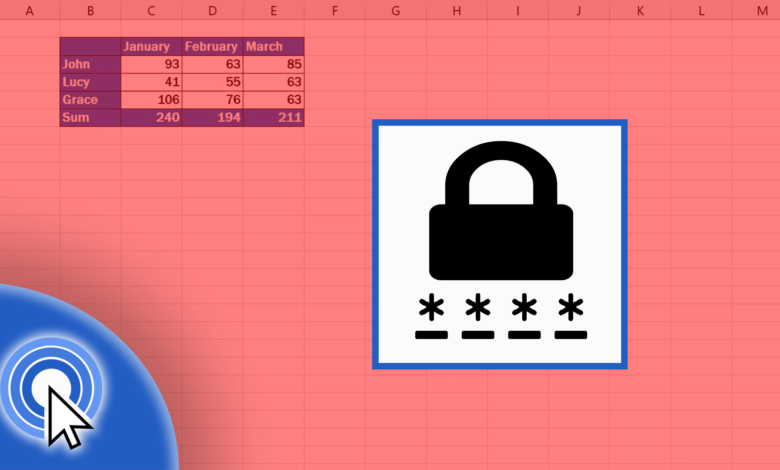
תחזוקת גיליון אלקטרוני היא חלק חשוב מהעבודה שלך. אם אתה עובד על נתונים רגישים, ייתכן שתרצה להגן על Excel באמצעות סיסמה, כך שאף אחד לא יוכל לפתוח אותו ללא רשותך. פוסט זה ייתן לך הוראות שלב אחר שלב כיצד לעשות זאת. אחלוק גם כמה טיפים שיעזרו לשמור על המידע שלך בטוח והרחק מעיניים סקרניות.
כיצד להוסיף סיסמה לקובץ האקסל שלך
הגנה באמצעות סיסמה על Excel היא קלה וזהו כלי אבטחה נהדר. מכיוון שההגנה על סיסמה אינה מופעלת כברירת מחדל, ייתכן שיש אנשים שאפילו לא מבינים שקיימת הגנת סיסמה. בסעיף זה, נראה לך את השלבים להצפנת חוברת עבודה של Excel באמצעות סיסמה. אם יש לך מספר מכירות, תקציב או מידע רגיש אחר שיכול להפיק תועלת מהסתרה מעיניים סקרניות - זה אפשרי בכמה לחיצות עכבר.
כדי להגן באמצעות סיסמה על קובץ האקסל שלך:
- פתח את חוברת העבודה של Excel שברצונך להגן באמצעות סיסמה.
- לחץ על הכרטיסייה "קובץ" בפינה השמאלית העליונה של המסך.

- לחץ על האפשרות "מידע".
- לחץ על כפתור "הגן על חוברת עבודה".
- כאשר התפריט "הגן על חוברת עבודה" נפתח, לחץ על "הצפן עם סיסמה" ברשימת האפשרויות שצצות באמצע המסך.
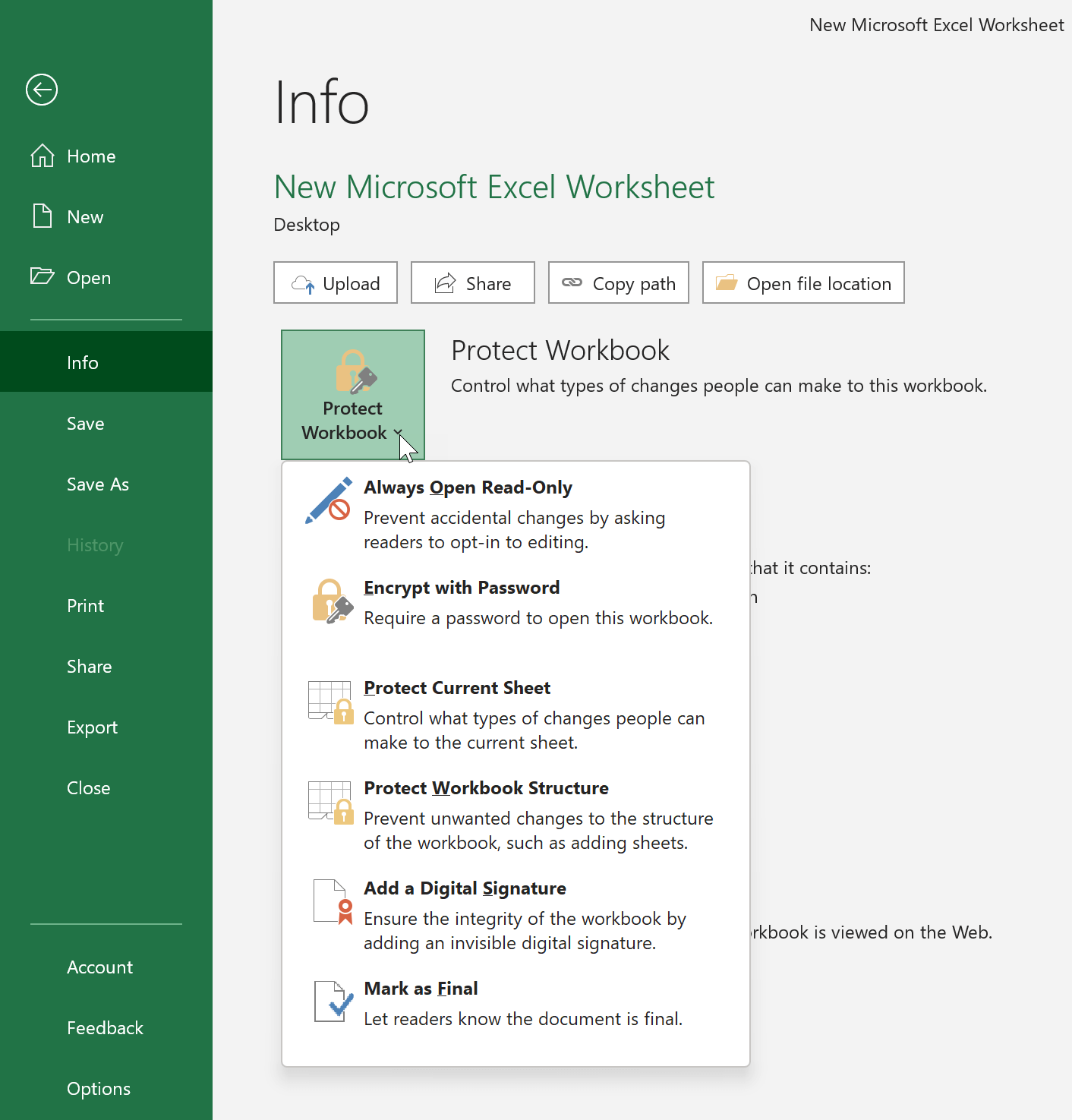
- תתבקש להזין סיסמה פעמיים כדי לאשר שהיא נכונה. ולאחר מכן לחץ על "אישור". הסיסמה תלויה לאותיות גדולות, לכן הקפד להשתמש באותיות גדולות וקטנות כהלכה בעת הקלדת הסיסמה שלך.
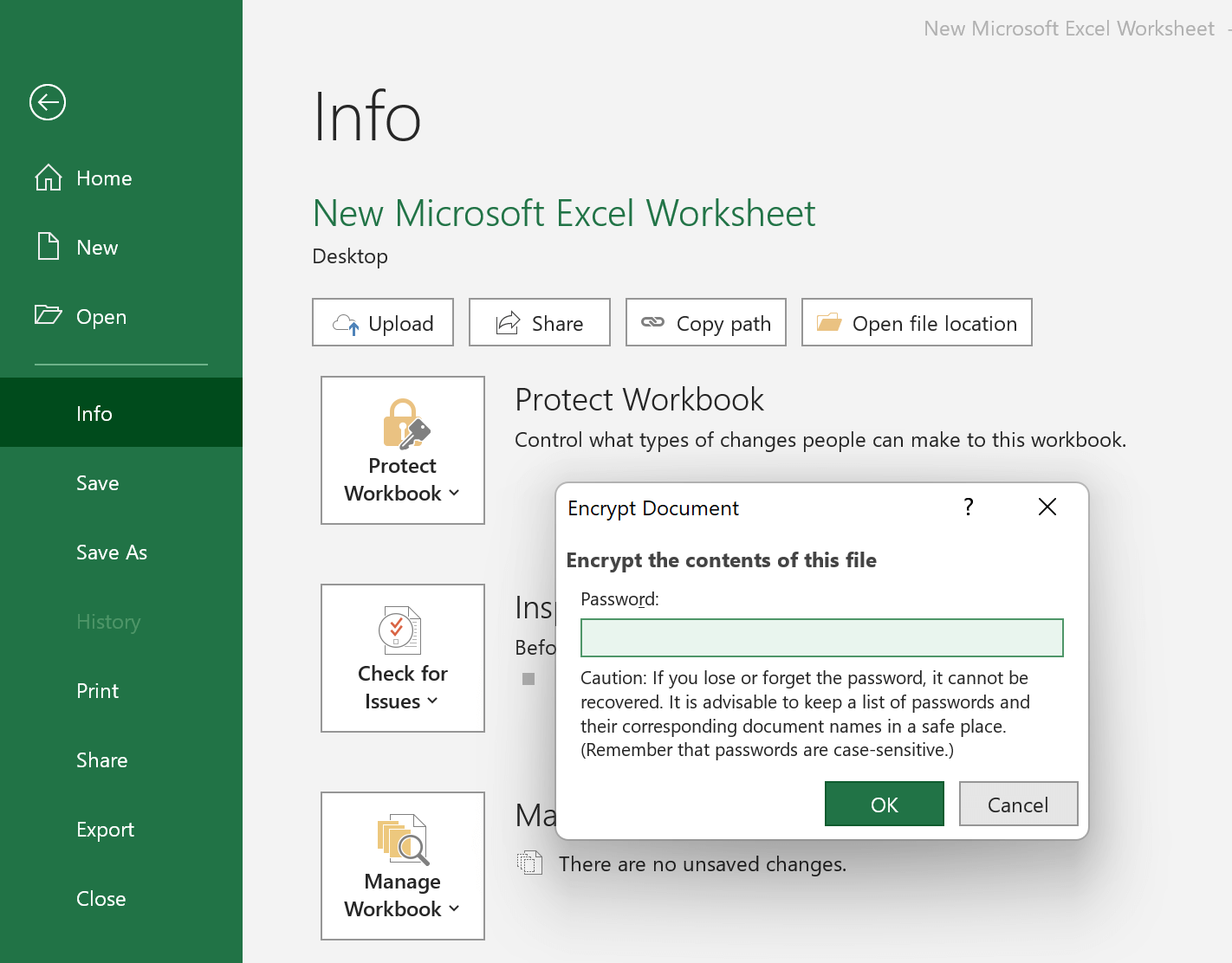
- ההדגשה הצהובה והמילה "נדרשת סיסמה לפתיחת חוברת עבודה זו" מציינים שהגנת סיסמה הופעלה.
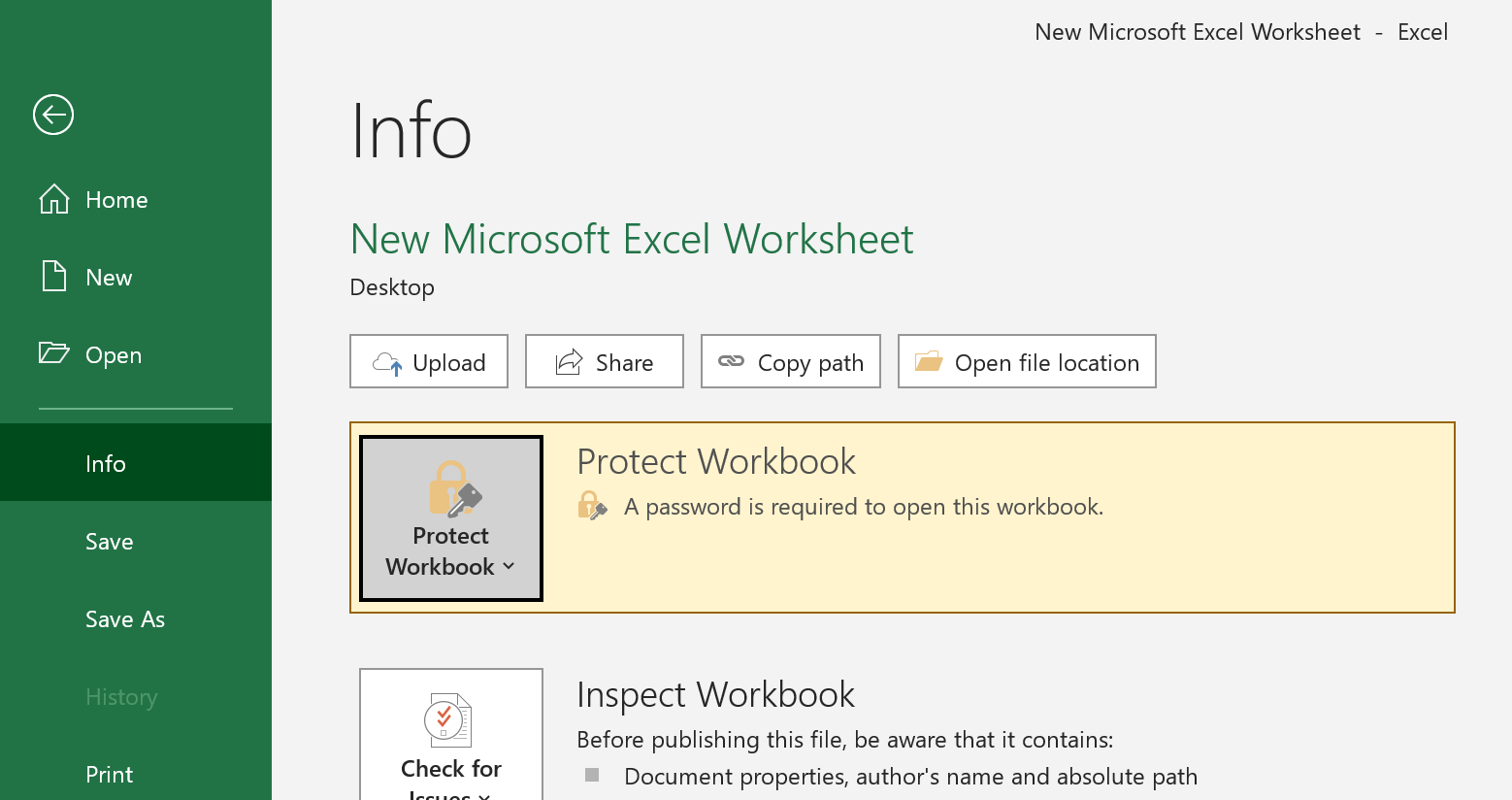
- לבסוף, החזר את הגיליון האלקטרוני שלך ולחץ על הסמל "שמור". כאשר מישהו מנסה לפתוח את קובץ האקסל המוגן בסיסמה שלך, הוא יקבל חלון מוקפץ המבקש סיסמה.
אם ברצונך להסיר את הסיסמה, פשוט חזור לתפריט זה ונקה את הסיסמה בשדה "הצפן מסמך". לאחר מכן, בחר "אישור" כדי לאשר.

כיצד להגדיר סיסמה טובה עבור אקסל
הגנה על סיסמה עשויה להיות פשוטה להגדרה, אך היא גם עלולה להוביל לבעיות אם לא נעשית כראוי. אם לא תיצור סיסמה קשה מספיק לפענוח סיסמה, כל אחד יכול לפתוח את חוברת העבודה שלך ב-Excel ללא מאמץ רב. תסתכל על התמונה הבאה כדי לראות למה אני מתכוון:
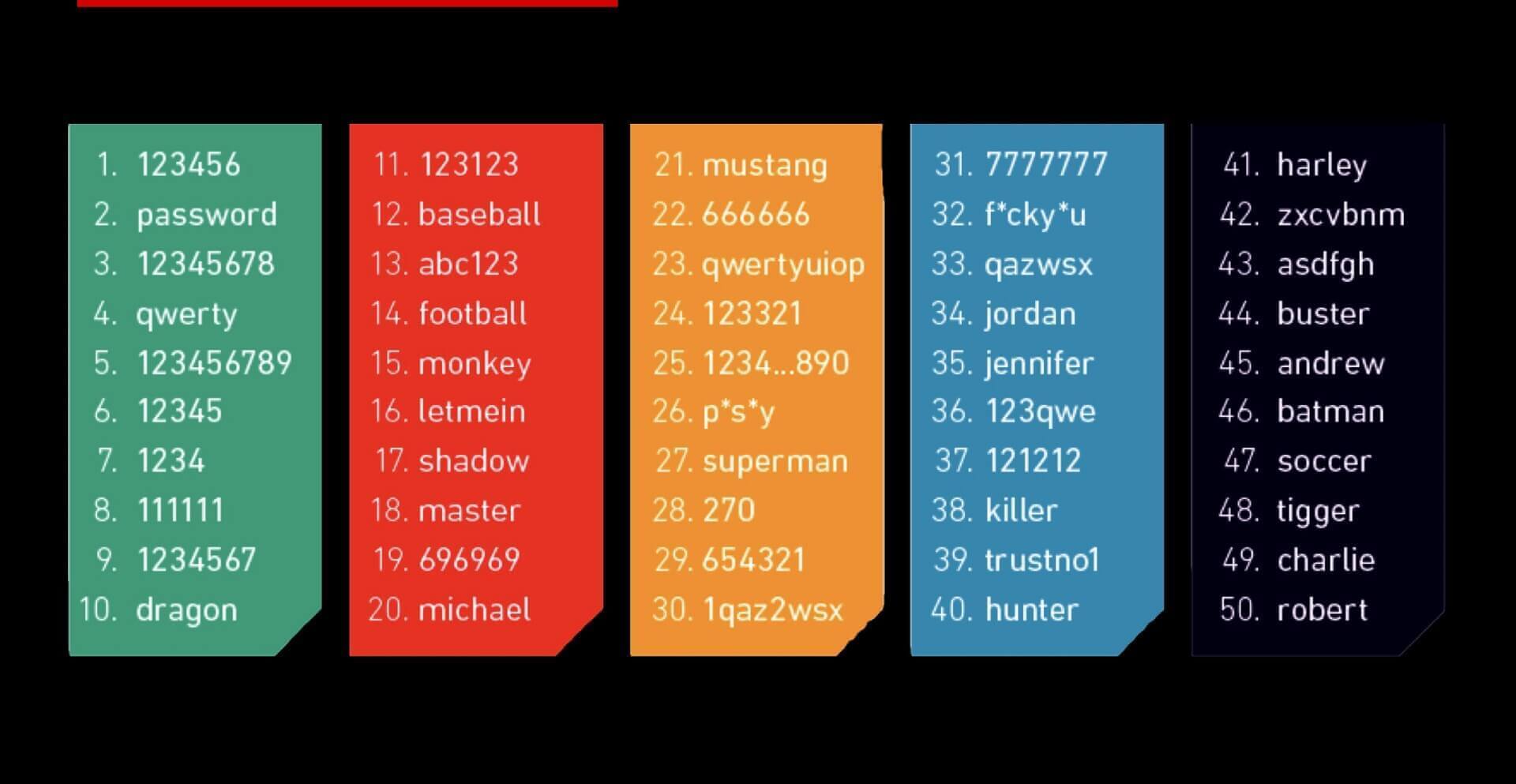
כדי להבטיח שהסיסמה שלך מאובטחת מספיק, עליך לשקול שימוש בשילוב של אותיות, מספרים וסמלים. אולי תרצה גם להאריך את הסיסמה שלך מספיק. ביצוע טיפים אלה יעזור ליצור סיסמה שקשה לאחרים לעשות סֶדֶק .
- עדיף להשתמש בסיסמה באורך 8 תווים לפחות. כאשר הסיסמאות קצרות מדי (לדוגמה רק ב-4 תווים), אז תוכנת פיצוח כגון Passper עבור אקסל יכול לאלץ אותו תוך זמן קצר מאוד.
- אל תשתמש במילים שניתן למצוא במילון. במקום זאת, השתמש בשילוב אקראי לחלוטין של אותיות גדולות (AZ) וקטנות (az), מספרים (0-9) ותווים מיוחדים כמו ! "# $ % & ( ) * + , – / : ; < – .
- הימנע משימוש במשהו שיכול להימצא בקלות על ידי מישהו שמכיר אותך, כגון שם החברה שלך, שם הכלב שלך או תאריך לידה.
- זכור להשתמש בסיסמאות שונות עבור קובצי Excel שונים, כך שאם קובץ אחד נפגע, שאר המידע שלך יישאר בטוח. כמו כן, היה שונה מהסיסמה שבה אתה משתמש במקומות אחרים.
כמה טיפים שיעזרו לך לשמור על סיסמת Excel שלך בטוחה
כדי להגן על Excel עם סיסמאות זה נהדר, אבל יש כמה עצות נוספות שיעזרו לשמור על המידע שלך בטוח והרחק מעיניים סקרניות.
- אל תרשום סיסמאות על פיסת נייר והניח אותן במקום גלוי לעין.
- אסור לאחסן סיסמאות במחשב לא מוגן או במסמכים לא מוגנים.
- אם אתה צריך לשלוח את הסיסמה לאחרים, השתמש בפלטפורמות שונות לשידור. שלח את קובץ ה-Excel ואת הסיסמה בנפרד כך שלא ניתן יהיה לקרוא אותם בקלות כשהם יורטים בין שני ערוצים כמו שידורי דואר אלקטרוני או הודעות טקסט.
- השתמש במנהל סיסמאות כדי לעקוב אחר כל הסיסמאות שלך. בהתאם למידת החשיבות של הגיליון האלקטרוני שלך, ייתכן שתרצה לשקול להשתמש בכלי מקצועי (כגון KeePass) ליצירה וניהול של סיסמאות.
ביצוע טיפים אלה יעזור לך לשמור על נתוני Excel שלך בטוחים מגישה לא מורשית. הגנה באמצעות סיסמה על חוברת העבודה שלך היא צעד ראשון טוב, אך חשוב לזכור להשתמש גם באמצעי אבטחה אחרים כדי לשמור על פרטיות המידע שלך. עם אמצעי הזהירות הנכונים, אתה יכול להרגיש בטוח שהנתונים שלך בטוחים ומאובטחים.



